盘它,没二话:760MB/秒,TerraMaster D2 Thunderbolt 3可菊链六部
创作立场声明:本篇文章保持客观中立的评测标准
我前一段时间跟朋友聊天时,就聊到了关于目前“科技数码产品都在追逐高清风潮”的话题。现如今最新的8K液晶电视已然新鲜出炉,4K液晶电视我还没用上就已经过时了,固然无比精细的画质谁都喜欢,但是高清片源对于存储设备的容量以及传输速率的压力是可想而知的。
就拿我个人的情况来说,之前存储照片、视频、电影就已经存满了8块硬盘了,最近一段时间我还准备赶一赶Vlog的风儿,添加存储设备已经是不能再拖了,但问题也就随之而来了:要选哪个方案砸银两呢?
从存储方案来说,DAS(Direct-Attached Storage)开放系统的直连式存储硬盘盒的方案远比买品牌的移动硬盘要更便于收纳,当然也更省钱一些,但我需要的不单单是存储空间,还对视频剪辑制作连接存储设备的传输速率和便捷性都有不低的要求。
目前来看,USB 3.1接口相比USB 3.0接口的标称传输速率从5Gbps直接翻倍到了10Gbps,但依然远远不及Thouderbolt 3端口传输数据带宽高达40 Gbps的风驰电掣。而且Thouderbolt 3基于USB Type-C接口标准,也一样是插拔没有正反向的很方便。
特别是作为英特尔主导研发的Thunderbolt 3还是支持“菊环链”功能的,可以串联6台Thunderbolt 3口存储设备,而且我的笔记本也带有Thunderbolt 3接口,从各方面来说选择带有Thunderbolt 3接口的存储产品都是更有前瞻性也更有效率保障的方案。
我选的TerraMaster的产品,价格亲和力方面一直是朋友圈子里很认可的,而且产品专业性也是靠谱,这台TerraMaster的 D2 Thunderbolt 3在性价比方面的表现,我比较了一圈是没找到比他更高的产品了。所以“盘它”,也就没啥好说的了。
我笔记本上带有Thunderbolt 3接口,但一年多了也没用过,因为手里没有Thunderbolt 3的设备,选了TerraMaster的 D2 Thunderbolt 3,对我来说也是为了尝尝鲜:“都说Thunderbolt 3犹如其名,传输迅雷不及掩耳,我是真想体会一番”。其实雷电接口的发展也是有些年头了,我7-8年前的老苹果本上也有,只是那时候雷电口是梯形的,而且一次都没用上,时间过了这么久技术也终于算是到了普及期。
TerraMaster D2 Thunderbolt 3包装盒印刷很简单,TerraMaster的标志是主要凸显的元素,蓝色主调白色文字,醒目度是够了。
包装盒内部是附送配件单独的包装盒区域和TerraMaster D2 Thunderbolt 3产品的收纳区域,对产品的防护设计抵御快递运输我看是没啥压力。
设计风格是比较简洁的风格,主要是加诸了凸显金属材质风格的银色,材质除了前面板,外壳都是金属铝制的,外壳的线条比较方正平直,四个边角部分加入了斜角设计,整机的一体感不错,让人一眼看过去就会有些专业设备的印象。
我入手之前,在TerraMaster的官网页面查看了一下产品线,主要是分了四个大系列,产品的设计风格都很接近。这台TerraMaster D2 Thunderbolt 3他们官方的定位是“影视非编直连存储”的产品类目,从两个盘位到最大的八个盘位一共有四款的磁盘阵列产品,产品售价跨度很大,从四盘位的磁盘阵列开始就要万元起步了,最大的八个盘位的磁盘阵列售价都要3万6,虽然专业设备不能这么算:但六台设备就是12盘位,六台菊环链下来TerraMaster D2 Thunderbolt 3总价也才1W2,这不禁让我有种占了大便宜的窃喜。
TerraMaster D2 Thunderbolt 3所处的”影视非编直连存储”的产品系列,外观上比较明显区别于其他系列的地方,在于机箱顶部是带有“拎手”设计的,相比较来说加载了一定的移动性便利。而且根本上来说还是传输方式上TerraMaster D2 Thunderbolt 3加载的是带宽40 Gbps的Thunderbolt 3接口,在机身的后部有着2个Thunderbolt 3端口,一个DP端口,(DP端口可以在剪辑制作视频时连接显示器;Thunderbolt 3接口可以连接两台 4K 显示器或一台5K 显示器),对于提升剪辑效率颇有助力。
采用长方体设计的TerraMaster D2 Thunderbolt 3,对于桌面空间摆放的占用面积更灵活,本身全金属的箱体就有些重量,加上两块机械硬盘后配合四个橡胶垫脚,有着很好的放置稳定性,箱体的机身下侧加载了多散热孔设计,本身箱体的金属材质在导热散热性上也有一定的物理优势。
对于硬盘方面3.5英寸和2.5英寸的硬盘,TerraMaster D2 Thunderbolt 3都是支持的,箱体内部也是加入了风道的设计,做工也可以,没有什么金属毛刺。
TerraMaster D2 Thunderbolt 3采用的是硬件 RAID 控制器,官方标称在SSD固态硬盘组成RAID 0磁盘阵列时,读取速度能够达到760 MB/秒的传输速度(SSD x 2, RAID 0)。但对我个人的使用需求来说,我需要高速更需要容量,所以选择了两块3.5英寸的西部数据红盘来组成RAID 0磁盘阵列。
西部数据红盘是西数专为NAS网络存储进行了优化的存储产品,定位是满足中小企业办公和家庭私有云搭建需求的网络储存(NAS)硬盘。
支持NAS WARE3.0的西数红盘,可利用 NAS 感知错误恢复控制优化 RAID 性能、节能电源管理让其功耗较低、噪音也更小,而且有很强的抗震能力,寿命也会更长。2014年上市的西数红盘就都开始支持NAS WARE3.0技术了,红盘在玩家圈子里口碑很好,可靠性以及静音、性能方面都很契合与TerraMaster D2 Thunderbolt 3进行适配。
在机身后侧,TerraMaster D2 Thunderbolt 3搭载了9CM的静音风扇,对于机械硬盘组成RAID 0磁盘阵列且7X24小时的使用常态来说,大口径的静音风扇是散热设计里不能缺少的一环,
从实际的体验来说,开机使用TerraMaster D2 Thunderbolt 3,这个9CM静音风扇的噪音很低,基本上和读盘的声音大小相近,温控也挺好,工作状态下的金属外壳也就是温热。
TerraMaster D2 Thunderbolt 3的配件是比较全的,除了必不可少的说明书(说明书给的是网址,需要在官方网站下载电子版的)、质保卡,电源适配器、Thunderbolt 3传输线以及螺丝、螺丝刀都一应俱全了,基本上就是打开包装箱接入硬盘,连接电脑就能能用了。
其实,在收到TerraMaster D2 Thunderbolt 3时我心里还是有点小忐忑的,感觉这个定位是专业用户的产品安装会有些难度,但事实上安装难度远远低于预期,或许越是定位专业的设备在设计时就越是会考虑到安装便利的因素吧。
过程基本上就是把西部数据的红盘在硬盘架上旋拧牢固就好了,本身TerraMaster D2 Thunderbolt 3就是快拆快装的设计思路。
把固态硬盘架推进TerraMaster D2 Thunderbolt 3磁盘阵列盘位里的时候,需要注意不能先扣合卡扣,要推到底之后在扣合卡扣,避免发生硬盘没有插入盘位插槽的情况发生。
Thunderbolt 3线材使用的就是USB Type- C的接口标准,不分插拔方向的反正,非常简便。
需要注意的是: Type-C接口只是一种接口的规范标准,虽然Thunderbolt 3连接线可以在USB 3.1的 Type-C接口使用,但反之USB 3.1的Type-C线则不能使用在Thunderbolt 3上,区分这两款线材,要看Type-C插头,标有数字3的才是Thunderbolt 3线材。
在TerraMaster D2 Thunderbolt 3机身金属外壳的侧面位置,带有提醒注意事项的小贴士,小细节还是挺人性化的:一个是为了方便我这类没使用过TerraMaster D2 Thunderbolt 3产品的人群,另一方面也是给自信过足的老用户作个提醒。
位于机身后侧的这个阵列选择的旋钮,需要使用配件包的小螺丝刀,在安装完毕Thunderbolt 3线材连接好电脑,开启TerraMaster D2 Thunderbolt 3之后需要用卡针长按复位键孔5秒进行初始化。
开启长按TerraMaster D2 Thunderbolt 3复位键5秒之后,电脑就能正常的识别设备了,看到官方说明的提升,有些电脑在这里或许需要先安装一下Thunderbolt 3的驱动。
在电脑上磁盘管理中,就可以直接对TerraMaster D2 Thunderbolt 3内的硬盘进行格式化,点击需要格式化的盘符选择就完事了,整个过程是没有什么难点的。
选择默认的SINGLE 模式就会是保持两块硬盘的独立盘符。
选择Raid 0 高速磁盘阵列模式大家都应该比较熟悉,是速度全开的模式,而且两块硬盘会合二为一,成为一个盘符,不足之处在于RAID 0模式下在提高性能的同时,并没有提供数据保护功能,只要其中任何一块硬盘损坏就会丢失所有数据。
Raid 1磁盘阵列模式,也叫镜像磁盘阵列,原理是将一块硬盘的数据以相同位置指向另一块硬盘的位置。RAID 1镜像磁盘阵列可以最大程度的保证用户数据,但是互为备份的模式架构无疑会让存储成本变得很高。
JBOD 磁盘捆绑模式,同样是不能提供数据安全保障的模式,它只是简单的提供一种利用磁盘空间的方法,在逻辑上把几个物理磁盘一个接一个串联到一起,也没有速度或是容错方面的收益。
以上名词解析来源于度娘的支持,实际上对于不同的用户来说,对于这几个模式都会有自己的理解。我对情况来说是需要更大的存储空间,对速度来说自然也是越快越好,所以存储成本最高的镜像磁盘阵列和JBOD 磁盘捆绑模式都不是我的菜,Raid 0 高速磁盘阵列是必须的。
TerraMaster D2 Thunderbolt 3的RAID 0模式下传输速度有多快呢?我跑分前,随手复制粘贴了一个游戏文件夹从E到F盘,极速居然到了418MB/s,,这是机械硬盘啊,我这也是头一次体会RAID 0阵列模式 Thunderbolt 3端口的速度,确实是惊了一下。
As ssd benchmark的分数是读取速度在347MB/s;写入速度在290.62MB/s,ATTO Disk Benchmark的读取速度360.31MB/s;写入速度在336.24MB/s,对于TerraMaster D2 Thunderbolt 3的文件传输读写速度我是很满意的。
虽然对于我这类非专业人群,TerraMaster D2 Thunderbolt 3似乎有点大材小用了,但对我来说不单单可以提升视频剪辑,以及处理照片文件的效率,又同时满足了我对于更大存储容量的需要,快装快拆的设计也特别方便硬盘的更换以及数据存储盘的收纳,它支持的“菊环链”连接方式也能便于日后对Thunderbolt 3端口存储设备进行连接。
优点:
1:D2 Thunderbolt 3 配备了双雷电3(Thunderbolt 3)接口,拥有 40Gbps传输带宽,文件传输速度具有优势。
2:支持RAID 0、1、JBOD、Single硬阵列的多种阵列模式,兼容3.5寸SATA 硬盘或2.5寸硬盘和SSD固态硬盘。 3:D2 Thunderbolt 3 支持菊环链达六台设备,支持热插拔、RAID自动重建、自动节能休眠。











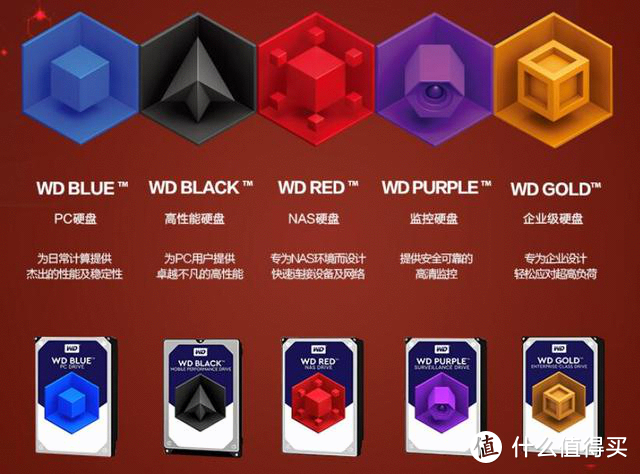








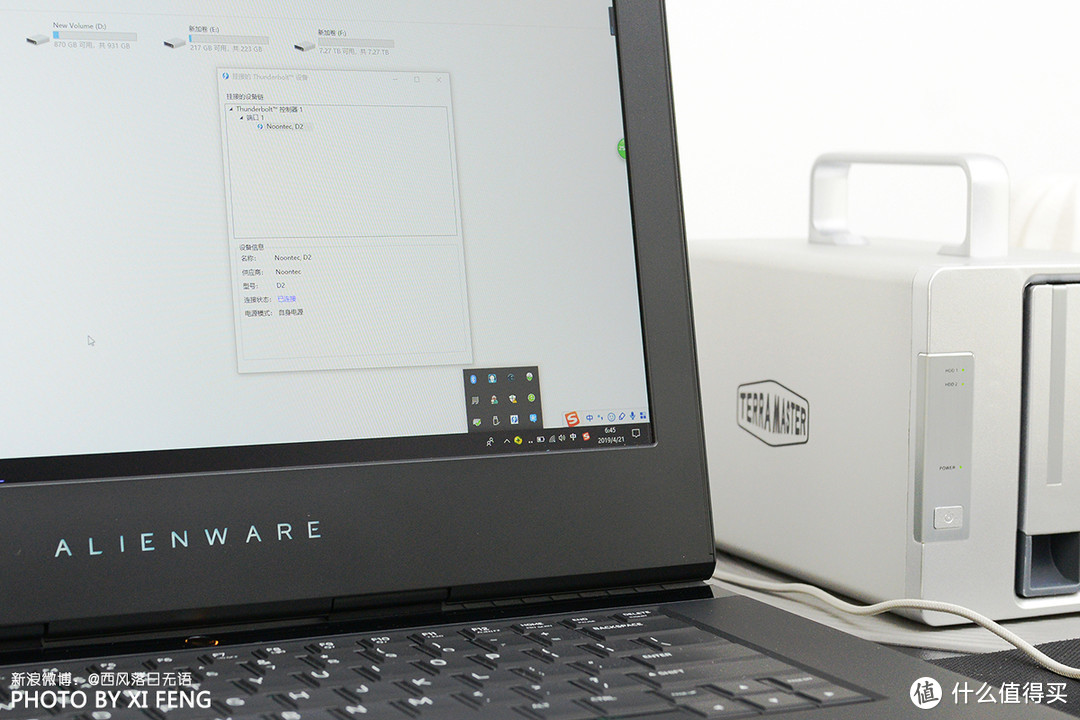


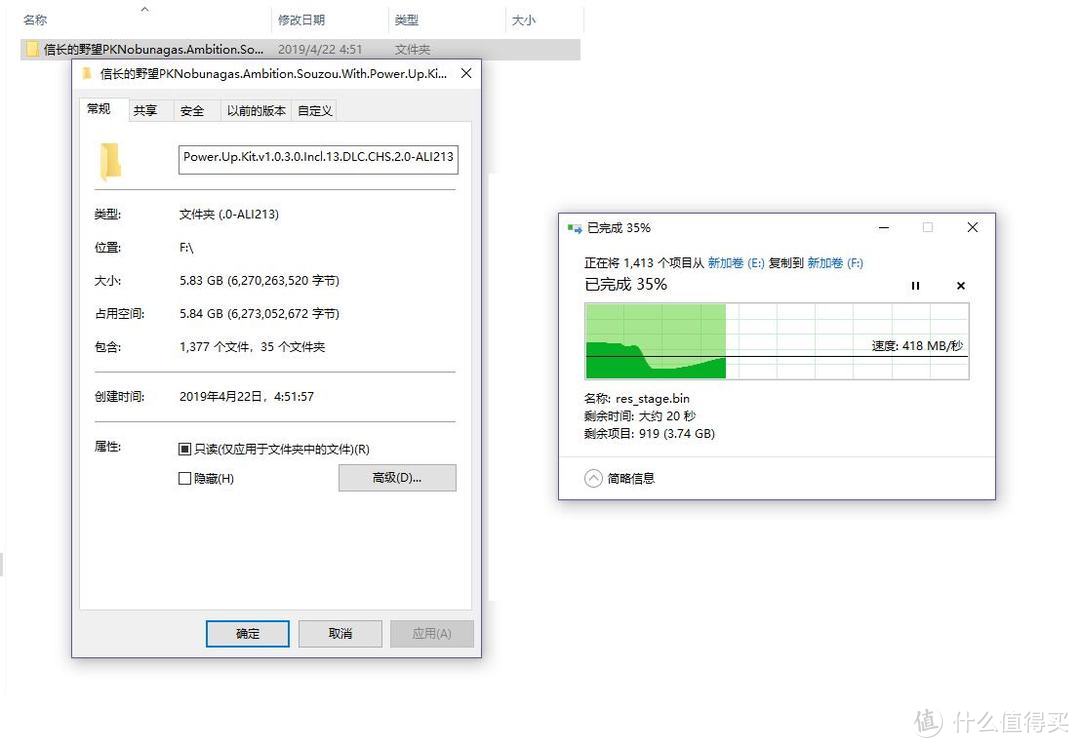
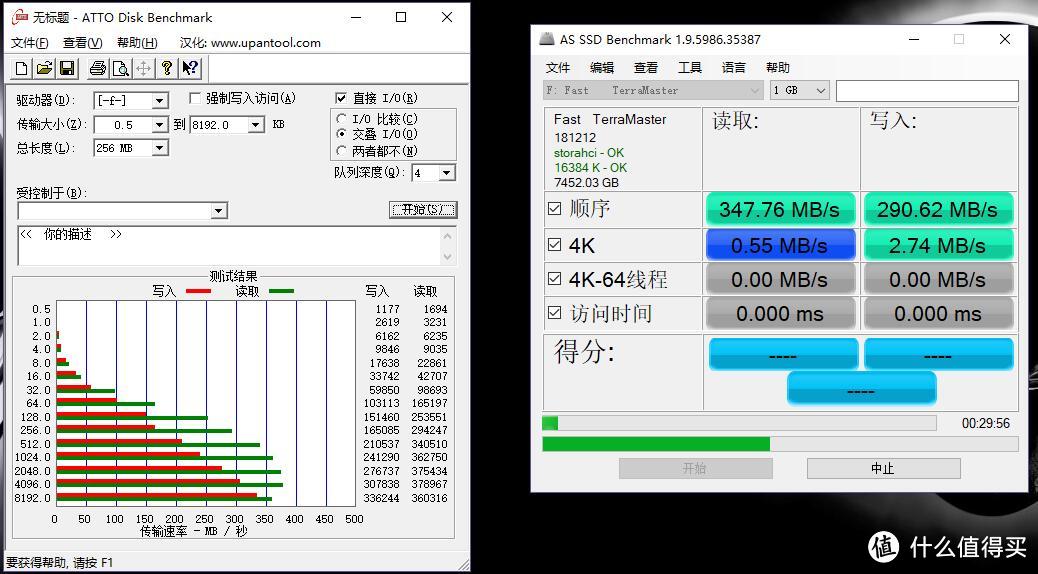















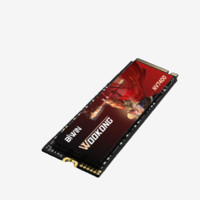


























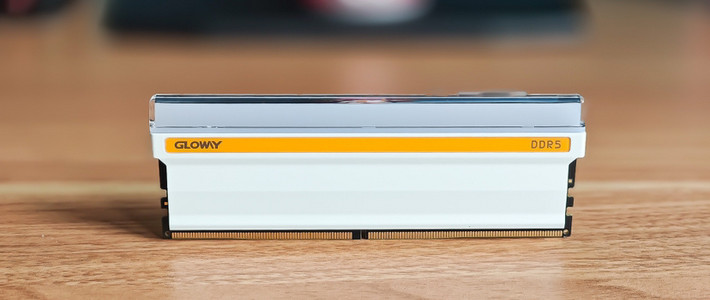












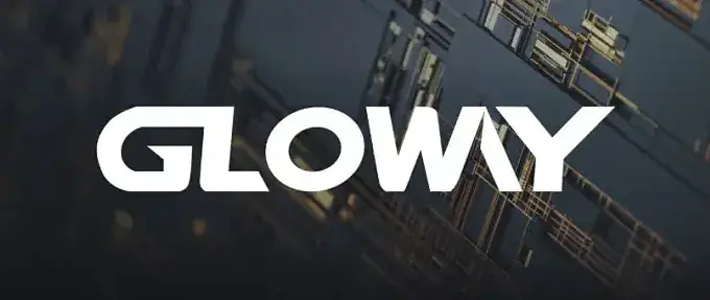





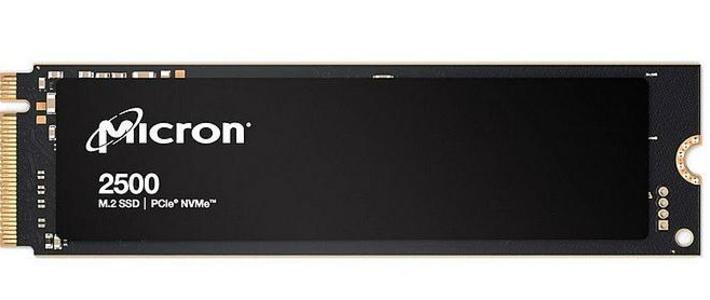






























庄森
校验提示文案
值友2278387800
校验提示文案
非正常天气
校验提示文案
火狐狸
校验提示文案
王师傅333
校验提示文案
pp小达宝
校验提示文案
睡觉的狮子
校验提示文案
离子鱼
校验提示文案
倦鸟
校验提示文案
你的评论没了
校验提示文案
无间乱舞
校验提示文案
野歪歪
校验提示文案
值友7981783869
校验提示文案
值友5010354289
校验提示文案
ravanelli
校验提示文案
pplin
校验提示文案
shamen1900
校验提示文案
值友3095378021
校验提示文案
endifz
校验提示文案
金刚萨垛
校验提示文案
金刚萨垛
校验提示文案
endifz
校验提示文案
值友3095378021
校验提示文案
shamen1900
校验提示文案
pplin
校验提示文案
ravanelli
校验提示文案
值友5010354289
校验提示文案
火狐狸
校验提示文案
值友7981783869
校验提示文案
野歪歪
校验提示文案
无间乱舞
校验提示文案
你的评论没了
校验提示文案
倦鸟
校验提示文案
离子鱼
校验提示文案
睡觉的狮子
校验提示文案
非正常天气
校验提示文案
pp小达宝
校验提示文案
王师傅333
校验提示文案
庄森
校验提示文案
值友2278387800
校验提示文案